Kesalahan mengambil data di Facebook dapat membatasi akses Anda ke informasi
- Pembatasan pada akun Anda sering menyebabkan kesalahan Facebook dalam mengambil data.
- Pastikan koneksi internet dan jaringan Anda stabil untuk memperbaiki kesalahan ini.
- Menghapus data di Facebook Anda dapat menyebabkan hilangnya semua data yang tersimpan di perangkat Anda.
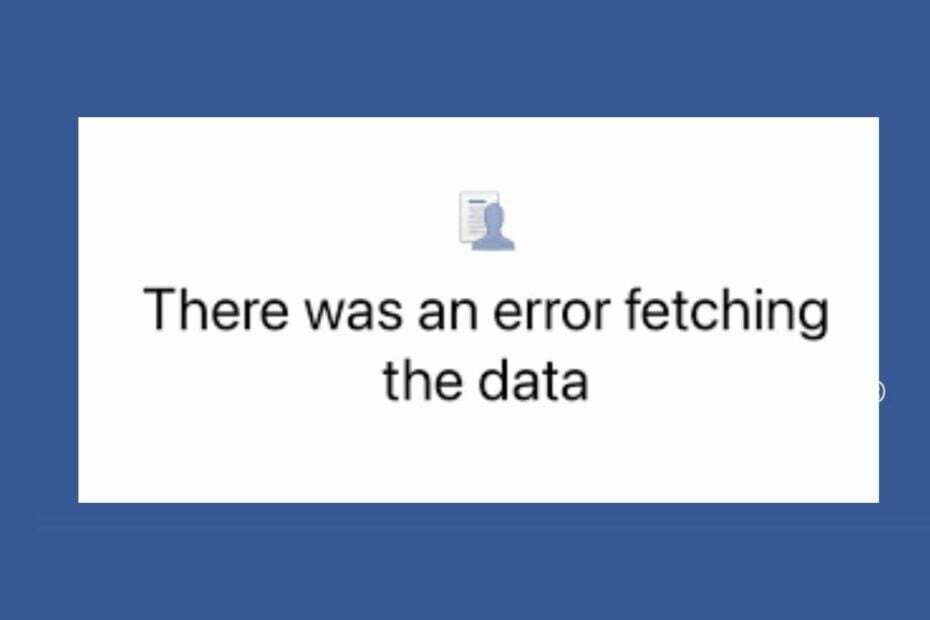
- Migrasi mudah: gunakan asisten Opera untuk mentransfer data keluar, seperti bookmark, kata sandi, dll.
- Optimalkan penggunaan sumber daya: memori RAM Anda digunakan lebih efisien daripada di browser lain
- Privasi yang ditingkatkan: VPN terintegrasi gratis dan tidak terbatas
- Tanpa iklan: Pemblokir Iklan bawaan mempercepat pemuatan halaman dan melindungi dari penambangan data
- Ramah bermain game: Opera GX adalah browser pertama dan terbaik untuk bermain game
- Unduh Opera
Facebook adalah aplikasi media sosial yang banyak digunakan yang memungkinkan pengguna untuk terhubung dan mengakses konten yang berbeda. Namun, beberapa pengguna baru-baru ini melaporkan bahwa mereka mengalami masalah pengambilan data kesalahan Facebook yang berbeda.
Beberapa mengklaim bahwa ketika mereka ingin menonton konten video Facebook, melihat halaman, mengundang teman, atau menggunakan Suite bisnis Facebook, dan sebagainya, mereka menemukan kesalahan seperti ini, semuanya tidak mereka temukan alasan. Jangan khawatir. Ada berbagai alasan untuk kesalahan ini, dan juga diperbaiki.
Kami telah menyediakan tiga perbaikan kesalahan pengambilan data Facebook untuk masalah yang membuat frustrasi ini. Anda dapat mengikuti salah satu jawaban di bawah ini untuk memperbaiki masalah dengan benar.
Apa yang dimaksud dengan kesalahan mengambil data di Facebook?
Kesalahan mengambil data di Facebook dapat berarti beberapa hal, seperti ketidakmampuan untuk memberikan permintaan kepada pengguna karena jaringan yang rusak, kerusakan pada file sistem, atau layanan aplikasi yang bermasalah.
Setiap kali ini terjadi, pengguna tidak akan dapat melihat gambar, klip video, melihat halaman, dan menjelajahi fitur lain yang tersedia di Facebook, tergantung kesalahannya.
Kesalahan pengambilan data tidak terjadi begitu saja; beberapa penyebabnya adalah :
- Pengaturan privasi konten tertentu: Dalam hal ini, pemilik data tertentu (video, gambar, halaman, dll.) telah membatasi atau menetapkan beberapa aturan pribadi untuk pengguna pada konten tertentu. Oleh karena itu, Anda mungkin mengalami kesalahan Facebook mengundang teman mengambil data.
- Profil Facebook yang dihapus: Terkadang, saat pengguna menemukan kesalahan jam tangan Facebook saat mengambil data, bisa jadi akun Facebook yang mengunggah konten tersebut sudah tidak ada lagi. Saat ini terjadi, Facebook sering kali menghapus semua konten yang khas dari akun yang dihapus.
- Diblokir oleh pengguna: Itu bisa berarti Anda memblokir atau pengguna lain telah memblokir Anda. Ketika ini terjadi, baik yang diblokir maupun yang diblokir tidak akan lagi dapat menerima atau mengirim data dari dan ke satu sama lain.
Kiat cepat:
Pendekatan cepat dan berguna untuk kesalahan ini adalah dengan mencoba dan mengubah browser dan mengakses Facebook dari yang lain. Dengan memuat halaman ke browser lain, Anda dapat mengetahui apakah masalah itu sendiri terkait dengan penyebab utama tersebut.
Kami merekomendasikan peramban yang hebat dan stabil, Opera, yang memiliki banyak fitur intuitif dan disempurnakan sangat ramah bagi pengguna, memungkinkan banyak fitur penyesuaian dan telah meningkatkan kecepatan dan pribadi.

Opera
Lihat browser penuh fitur dan berorientasi produktif ini untuk kebutuhan sehari-hari Anda.
Bagaimana cara memperbaiki kesalahan mengambil data di Facebook?
1. Periksa koneksi jaringan Anda
- Klik F5 atau klik kiri pada ruang dan pilih Menyegarkan untuk memuat ulang halaman browser.
- Beralih ke komputer atau router lain dan uji apakah ada peningkatan.
Kiat ahli:
SPONSOR
Beberapa masalah PC sulit diatasi, terutama terkait dengan repositori yang rusak atau file Windows yang hilang. Jika Anda mengalami masalah dalam memperbaiki kesalahan, sistem Anda mungkin rusak sebagian.
Kami merekomendasikan menginstal Restoro, alat yang akan memindai mesin Anda dan mengidentifikasi kesalahannya.
klik disini untuk mengunduh dan mulai memperbaiki.
Jika Anda terus mengalami kesalahan Facebook Business Suite saat mengambil data, kami yakin Anda dapat memperbaikinya dengan mengikuti langkah-langkah di atas.
2. Hapus cache dan cookie
- Membuka Google Chrome, lalu klik pada Tombol menu.
- Pilih Pengaturan, dan dibawah Keamanan dan Privasi, klik Hapus data peramban.

- Pilih rentang waktu yang Anda inginkan untuk menghapus data.
- Konfirmasi dengan Hapus data.
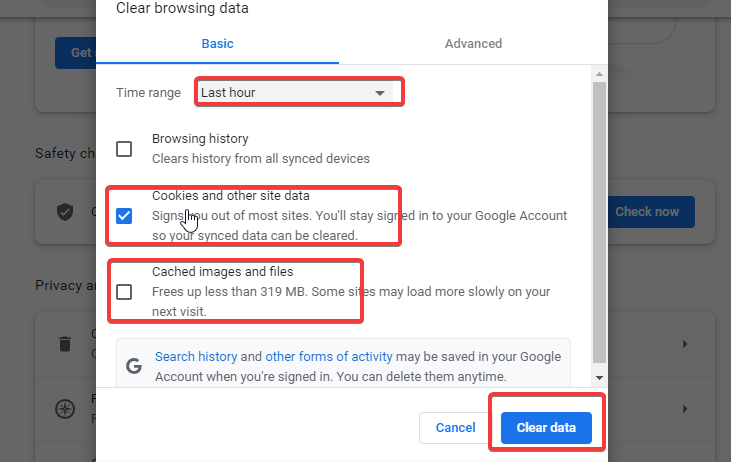
Jika data disimpan dengan tidak benar di cache, itu dapat menyebabkan kesalahan pengambilan data Facebook untuk mengundang teman. Untuk mengatasi masalah ini, Anda harus menghapus cache atau cookie.
3. Mulai ulang aplikasi
Setiap kali Anda mengalami kesalahan pengambilan data Facebook, salah satu hal termudah untuk dilakukan adalah memulai ulang aplikasi Facebook.
Jika Anda menggunakan browser web, Anda harus menutup dan memulai ulang. Restart seluruh PC adalah apa yang Anda lakukan sangat membutuhkan solusi.
- Akun Zoom Dinonaktifkan? Cara Mengaktifkannya Kembali
- Cloudflare 403 Forbidden: Apa Artinya & Cara Memperbaikinya
- Fix: The Conversation is Too Long ChatGPT Error
- ChatGPT Bad Gateway: Apa Artinya & Cara Memperbaikinya
Apa yang terjadi jika saya menghapus data di Facebook?
Setiap kali Anda menghapus data di Facebook, apa pun yang tersimpan di PC Anda yang terkait dengan akun Anda akan hilang. Meskipun demikian, info akun utama Anda, dan hal lain yang disimpan di server Facebook, tetap dapat diakses.
Misalnya, Anda hanya kehilangan semua file Anda, dan itu menghapus semua obrolan Anda, tetapi akun Facebook Anda masih utuh dan aktif.
Ini adalah perbaikan terbaik untuk kesalahan pengambilan data Facebook. Pastikan untuk mengikuti semua langkah ini untuk hasil yang optimal.
Namun, jika Anda mengalami ini konten tidak tersedia saat ini di Facebook, Anda dapat melihat panduan kami untuk memperbaiki kesalahan. Juga, jika Anda Aplikasi Facebook tidak berfungsi di Windows 10, panduan kami akan membantu Anda memperbaikinya.
Kesimpulannya, artikel kami tentang 7 cara memperbaiki Facebook saat tidak berfungsi juga dapat membantu jika Anda mengalami masalah serupa.
Silakan tinggalkan komentar Anda di bawah ini. Kami ingin mendengar dari Anda.
Masih mengalami masalah? Perbaiki dengan alat ini:
SPONSOR
Jika saran di atas belum menyelesaikan masalah Anda, PC Anda mungkin mengalami masalah Windows yang lebih dalam. Kami merekomendasikan mengunduh alat Perbaikan PC ini (diberi peringkat Hebat di TrustPilot.com) untuk mengatasinya dengan mudah. Setelah instalasi, cukup klik Mulai Pindai tombol dan kemudian tekan pada Perbaiki Semua.


